
Talaan ng mga Nilalaman:
- May -akda John Day [email protected].
- Public 2024-01-30 13:14.
- Huling binago 2025-01-23 15:13.

Ang Internet of Things (IoT) ay isang sistema ng magkakaugnay na mga aparato sa pag-compute, mga makina at digital na makina, mga bagay, hayop o tao na binibigyan ng mga natatanging pagkakakilanlan at kakayahang maglipat ng data sa isang network nang hindi nangangailangan ng tao-sa-tao o pantao- pakikipag-ugnayan sa to-computer.
Sa itinuturo na ito, gagawa kami ng isang simpleng proyekto ng IoT. Kinokontrol ng pahina ng LED ang LED gamit ang NodeMCU na konektado sa isang lokal na network.
DESCRIPTIONNodeMCU ay isang bukas na pinagmulan ng IoT platform. Nagsasama ito ng firmware na tumatakbo sa ESP8266 WiFi SoC mula sa Espressif, at hardware na batay sa module na ESP-12. Ang term na "NodeMcu" bilang default ay tumutukoy sa firmware kaysa sa mga dev kit. Ang firmware na ESP8266 ay gumagamit ng wika ng scripting ng Lua. Ito ay batay sa proyekto ng Lua at itinayo sa Espressif Non-OS SDK para sa ESP8266. Gumagamit ito ng maraming mga proyektong bukas na mapagkukunan, tulad ng Lua-cjson at mga spiff. Nakabatay sa interactive interactive firmware ng LUA para sa Expressif ESP8622 Wi-Fi SoC, pati na rin ang isang open-source hardware board na taliwas sa $ 3 na mga module ng Wi-Fi na $ 3 na nagsasama ng isang CP2102 TTL sa USB chip para sa programa at pag-debug, ay isang friendly na tinapay, at maaari simpleng pinalakas sa pamamagitan ng micro USB port nito.
TAMPOK
- Wi-Fi Module - module na ESP-12E na katulad ng module na ESP-12 ngunit may 6 na dagdag na GPIO.
- USB - micro USB port para sa lakas, programa at pag-debug
- Mga Header - 2x 2.54mm 15-pin header na may access sa GPIOs, SPI, UART, ADC, at mga power pinMisc - I-reset at mga pindutan ng Flash
- Lakas - 5V sa pamamagitan ng micro USB port
Hakbang 1: Kinakailangan ang Mga Materyal




- ESP8266 NodeMCU
- Breadboard
- LED
- Jumper Wires
- Arduino IDE
Hakbang 2: Pag-install ng NodeMCU Board Package
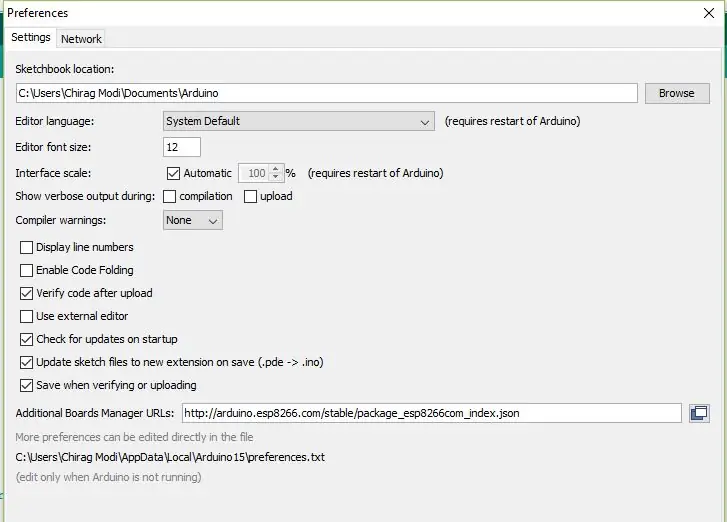
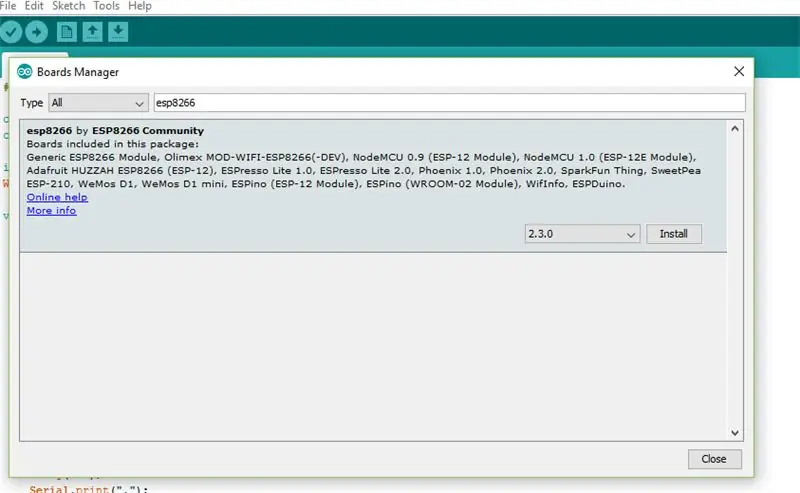
- Buksan ang Arduino IDE. Pumunta sa Files-> Mga Kagustuhan. Ipasok ang https://arduino.esp8266.com/stable/package_esp8266… sa Karagdagang mga tagapamahala ng mga URL ng Board Manager
- Pumunta ngayon sa Tools-> Boards-> Board Manager, at hanapin ang ESP8266 at i-install ang package.
Hakbang 3: Mga Koneksyon sa Pin
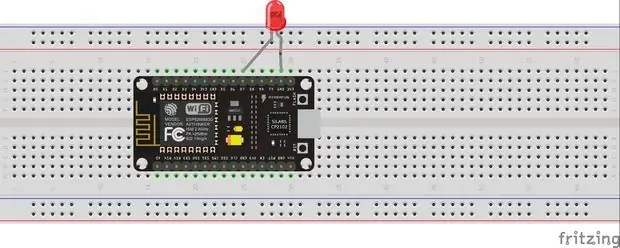
- D7 ng NodeMCU sa LED's + ve.
- G ng NodeMCU sa LED's -ve.
Hakbang 4: Source Code
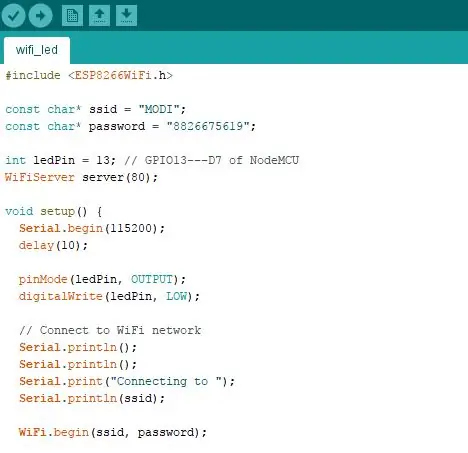

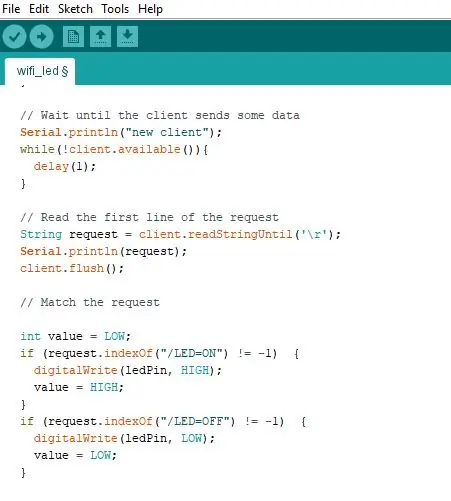
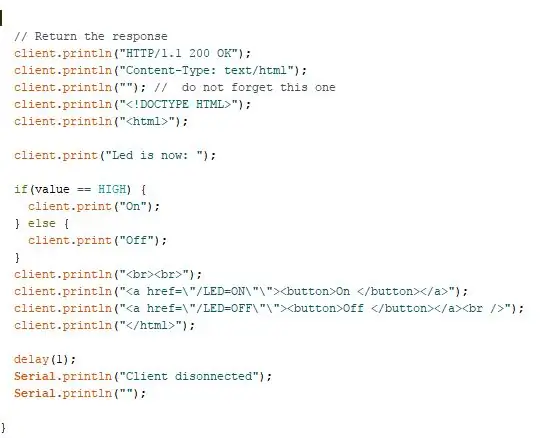
Sa code
baguhin ang ssid sa iyong pangalan ng ssid
at Password sa password ng iyong SSID
const char * ssid = "MODI"; // iyong ssid
const char * password = "8826675619"; // Ang iyong Password
Hakbang 5: Pag-upload ng Code
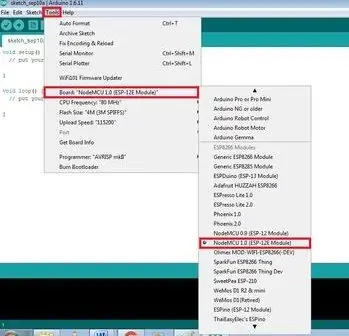
Kapag matagumpay mong binuo ang iyong koneksyon sa breadboard at isulat ang coding, kailangan mong i-upload ang pag-coding sa NodeMCU sa pamamagitan ng paggamit ng isang micro USB.
Ngayon, pumunta sa Mga Tool> Board> ESP8266 Modules at maaari mong makita ang maraming mga pagpipilian para sa ESP8266. Piliin ang "NodeMCU 1.0 (Module ng ESP-12E). Susunod, piliin ang iyong port. Kung hindi mo makilala ang iyong port, pumunta sa Control Panel> System> Device Manager> Port at i-update ang iyong USB driver.
Ngayon i-upload ang code sa board.
Hakbang 6: Pagkontrol sa LED
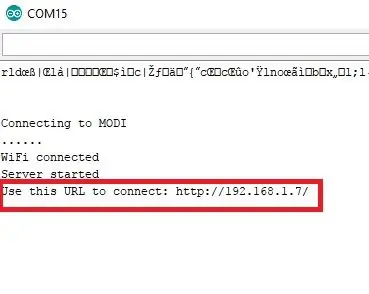
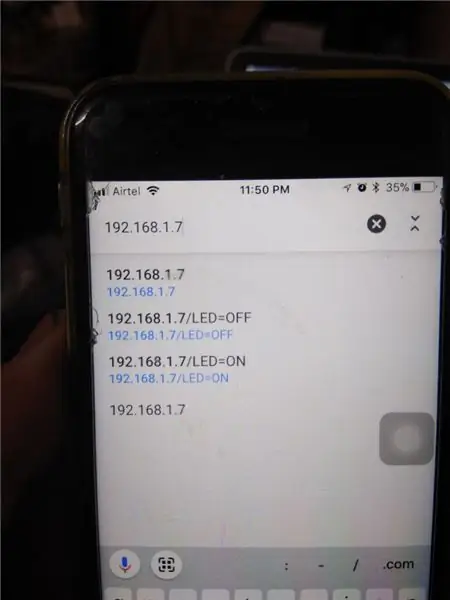
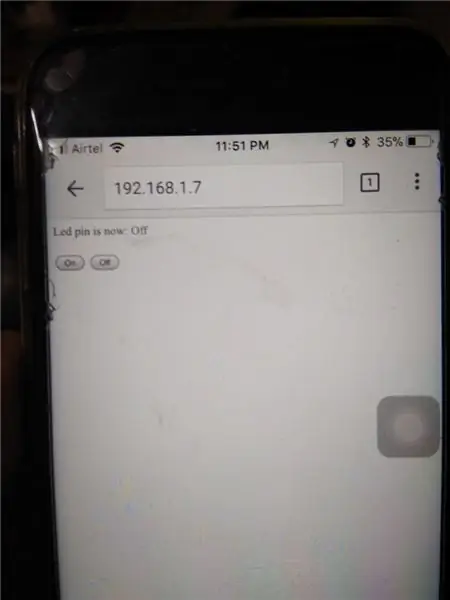

- Ngayon buksan ang iyong Serial Monitor, at huwag pababa ang URL.
- Ngayon ilagay ang URL sa browser ng iyong telepono.
- Magbubukas ang isang pahina ng pagkakaroon ng dalawang mga pindutan na ON at OFF.
- Kung ang lahat ay tama kapag pinindot mo ang ON ang LED ay ilaw at kapag pinindot mo ang OFF ang LED ay papatayin.
Inirerekumendang:
Subukan ang Bare Arduino, Gamit ang Software ng Laro Gamit ang Capacitive Input at LED: 4 na Hakbang

Subukan ang Bare Arduino, Gamit ang Software ng Laro Gamit ang Capacitive Input at LED: " Push-It " Interactive na laro gamit ang isang hubad na Arduino board, walang mga panlabas na bahagi o mga kable na kinakailangan (gumagamit ng isang capacitive 'touch' input). Ipinapakita sa itaas, ipinapakita ang pagtakbo nito sa dalawang magkakaibang board. Push-Mayroon itong dalawang layunin. Upang mabilis na maipakita / v
Internet Clock: Ipakita ang Petsa at Oras Gamit ang isang OLED Gamit ang ESP8266 NodeMCU Sa NTP Protocol: 6 na Hakbang

Internet Clock: Display Date and Time With an OLED Gamit ang ESP8266 NodeMCU With NTP Protocol: Kumusta mga tao sa mga itinuturo na ito na magtatayo kami ng isang orasan sa internet na magkakaroon ng oras mula sa internet kaya't ang proyektong ito ay hindi mangangailangan ng anumang RTC upang tumakbo, kakailanganin lamang nito ang isang nagtatrabaho koneksyon sa internet At para sa proyektong ito kailangan mo ng isang esp8266 na magkakaroon ng
Kinokontrol ng Internet na LED Gamit ang ESP32 Batay sa Web Server: 10 Mga Hakbang

Kinokontrol ng Internet na LED Gamit ang ESP32 Batay sa Web Server: Pangkalahatang ideya ng proyekto Sa halimbawang ito, malalaman natin kung paano gumawa ng isang web32-based web server upang makontrol ang estado ng LED, na naa-access mula sa kahit saan sa mundo. Kakailanganin mo ang isang Mac computer para sa proyektong ito, ngunit maaari mong patakbuhin ang software na ito kahit sa isang
Ang ESP 8266 Nodemcu Ws 2812 Neopixel Batay sa LED MOOD Lamp na Kinokontrol Gamit ang Webserver: 6 Hakbang

Ang ESP 8266 Nodemcu Ws 2812 Neopixel Batay sa LED MOOD Lamp na Kinokontrol Gamit ang Webserver: Sa proyektong ito gagawa kami ng isang MOOD Lamp mula sa nodemcu & neopixel at kung saan maaaring makontrol ng anumang browser gamit ang lokal na webserver
Kontrolin ang Arduino Gamit ang Smartphone Sa pamamagitan ng USB Gamit ang Blynk App: 7 Mga Hakbang (na may Mga Larawan)

Kontrolin ang Arduino Gamit ang Smartphone Sa Pamamagitan ng USB Sa Blynk App: Sa tutorial na ito, matututunan namin kung paano gamitin ang Blynk app at Arduino upang makontrol ang lampara, ang kumbinasyon ay sa pamamagitan ng USB serial port. Ang layunin ng pagtuturo na ito ay upang ipakita ang pinakasimpleng solusyon sa malayo-pagkontrol ng iyong Arduino o c
